아이패드: SIM 카드 삽입 및 제거 방법
이 튜토리얼을 통해 Apple 아이패드에서 SIM 카드를 액세스하는 방법을 배워보세요.
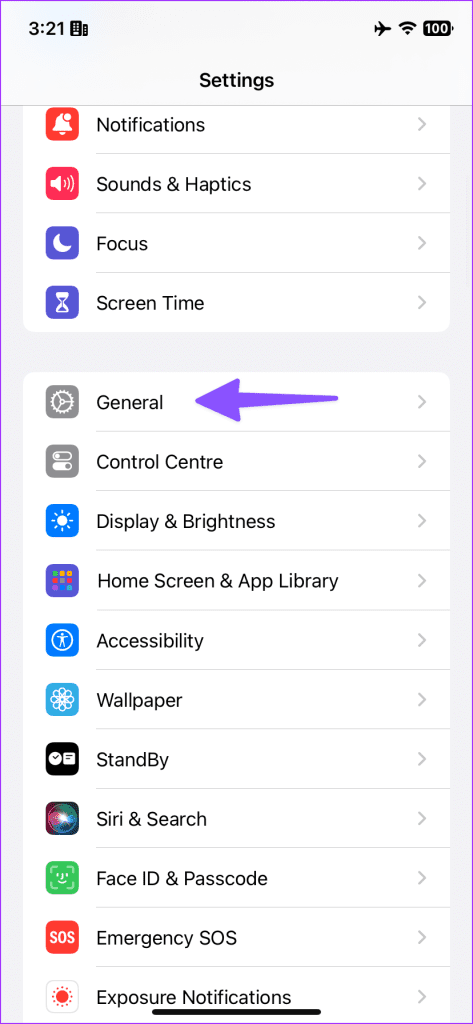
Apple iPhone에는 어떤 앱, 파일, 폴더가 휴대폰의 공간을 차지하는지 확인할 수 있는 자세한 저장 공간 분석 기능이 있습니다. 최근 많은 사람들이 iCloud Drive가 휴대폰에서 상당한 공간을 차지한다는 사실을 발견했습니다. 같은 문제에 직면한 경우 iPhone에서 공간을 차지하는 iCloud Drive를 수정하는 가장 좋은 방법은 다음과 같습니다.
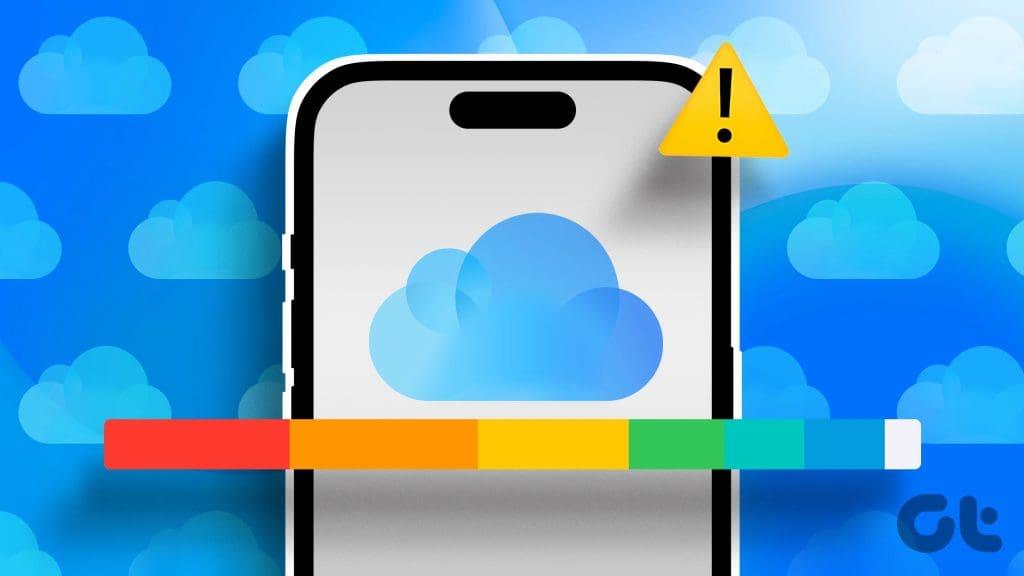
iPhone에서 많은 공간을 차지하는 iCloud Drive는 혼란스러울 수 있습니다. 저장 공간이 부족하기 때문에 사진, 동영상 캡처, 앱 및 게임 다운로드, 심지어 기기의 일반적인 작업에서도 오류가 발생할 수 있습니다. iCloud Drive가 iPhone의 공간을 차지하지 않도록 하는 주요 방법을 살펴보겠습니다.
iPhone을 재부팅하는 것은 이러한 문제를 해결하는 효과적인 방법입니다. 시스템에서 장치 저장 공간을 계산하는 데 결함이 있을 수 있습니다. 측면 키와 볼륨 키를 계속 누르고 슬라이더를 사용하여 전화기를 끌 수 있습니다.
몇 분 정도 기다린 후 전원 버튼을 눌러 iPhone을 켤 수 있습니다. 이제 아래 단계에 따라 iCloud Drive 저장 공간을 다시 확인하세요.
1단계: iPhone에서 설정을 실행하고 일반으로 스크롤합니다.
2단계: iPhone 저장 공간을 선택하세요.
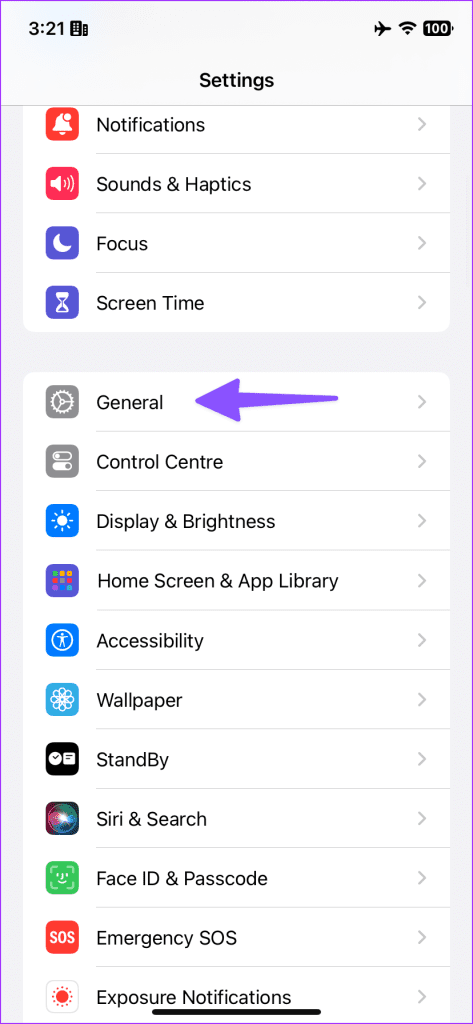
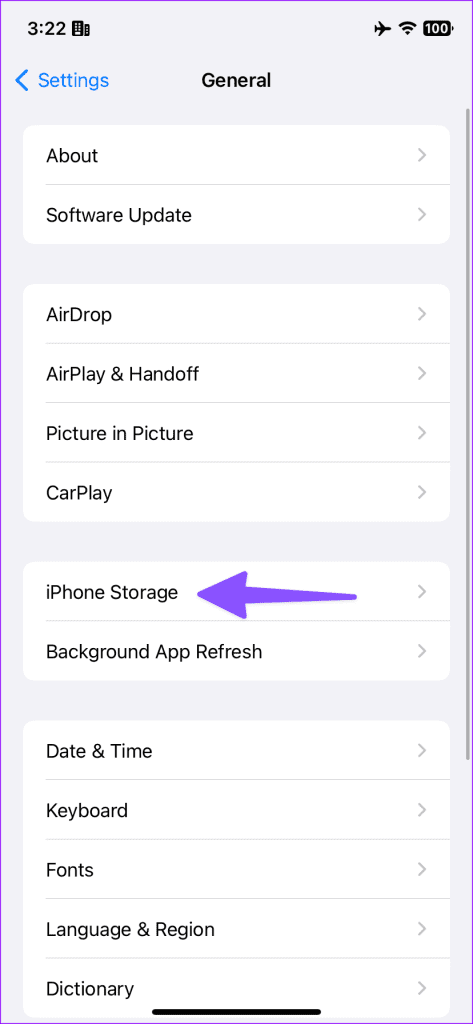
3단계: 아래로 스크롤하여 iCloud Drive 공간을 확인합니다.
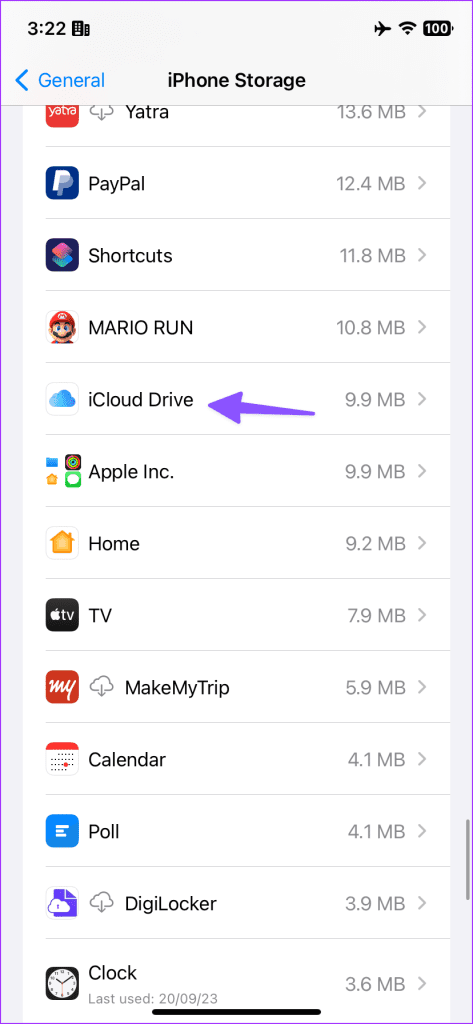
공간이 넉넉한 내부 저장소에 iCloud Drive가 계속 나타나는 경우 계속 읽어보세요.
대용량 파일을 다운로드하여 파일 앱의 iCloud Drive 폴더에 저장하셨나요? iPhone의 파일 앱에서 이러한 파일을 관리해야 합니다.
1단계: iPhone에서 파일 앱을 엽니다.
2단계: iCloud Drive 폴더를 선택합니다.
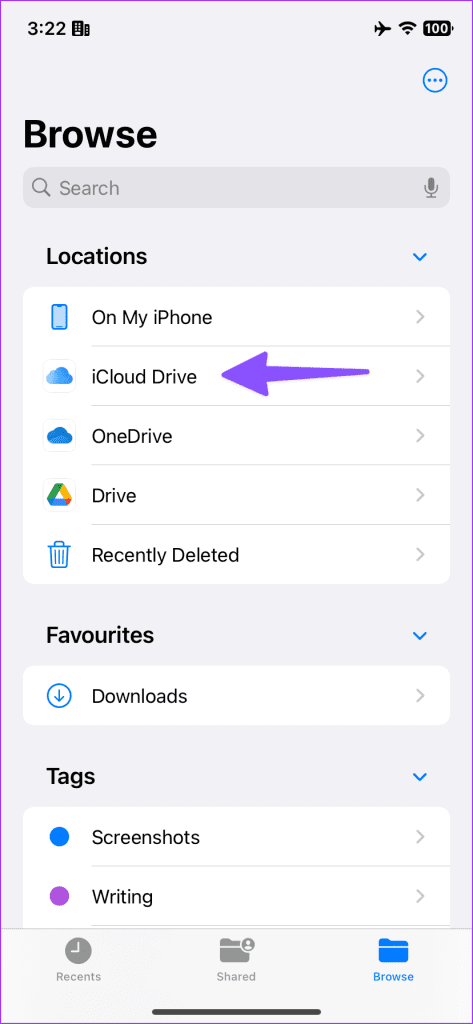
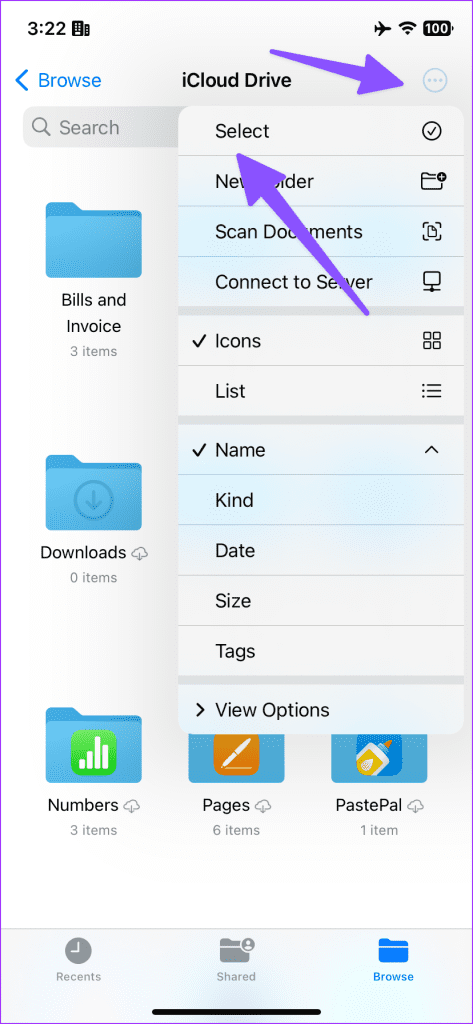
3단계: 오른쪽 상단 모서리에 있는 가로 점 3개 메뉴를 누르고 휴대폰에서 삭제하려는 폴더와 파일을 선택합니다. 삭제를 탭하세요.
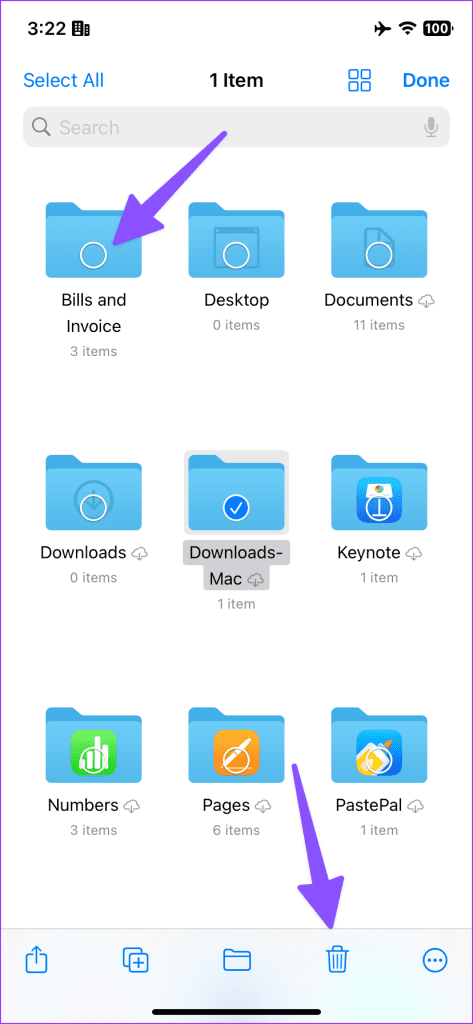
관련 없는 하위 폴더도 삭제할 수 있습니다.
파일의 iCloud Drive 메뉴에서 파일과 폴더를 삭제하면 시스템이 이를 최근 삭제된 항목 메뉴로 보냅니다. Apple은 최근 삭제된 항목을 몇 주 동안 보관합니다. iCloud Drive가 공간을 차지하지 않도록 하려면 이러한 파일을 삭제해야 합니다.
1단계: 파일 앱을 실행합니다. 최근 삭제된 항목 메뉴로 이동합니다.
2단계: 파일이나 폴더를 길게 누르고 지금 삭제를 누르세요.
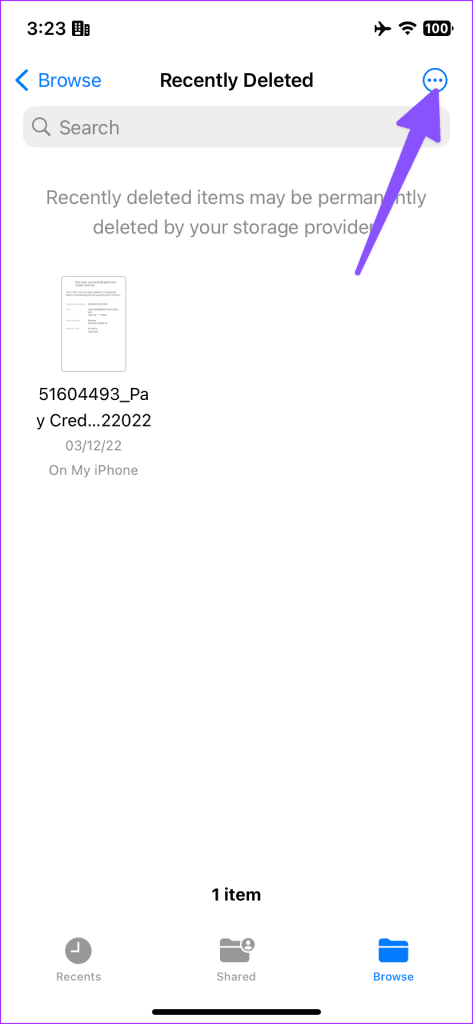
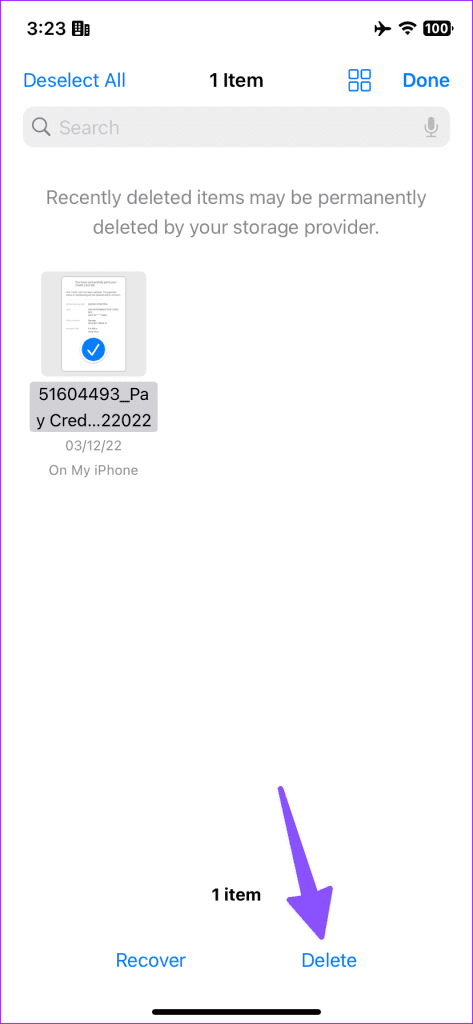
iCloud Drive 폴더에 중요한 파일이 저장되어 있는 경우 해당 파일을 iCloud 플랫폼에 업로드하여 iPhone의 소중한 공간을 절약하세요.
1단계: 파일 앱을 열고 iCloud Drive를 선택합니다.
2단계: 오프라인 폴더 및 하위 폴더 아래에는 클라우드 아이콘이 없습니다. 이 폴더는 iPhone의 공간을 차지합니다.
3단계: 해당 폴더를 길게 누르고 부동 메뉴에서 다운로드 제거를 선택합니다.
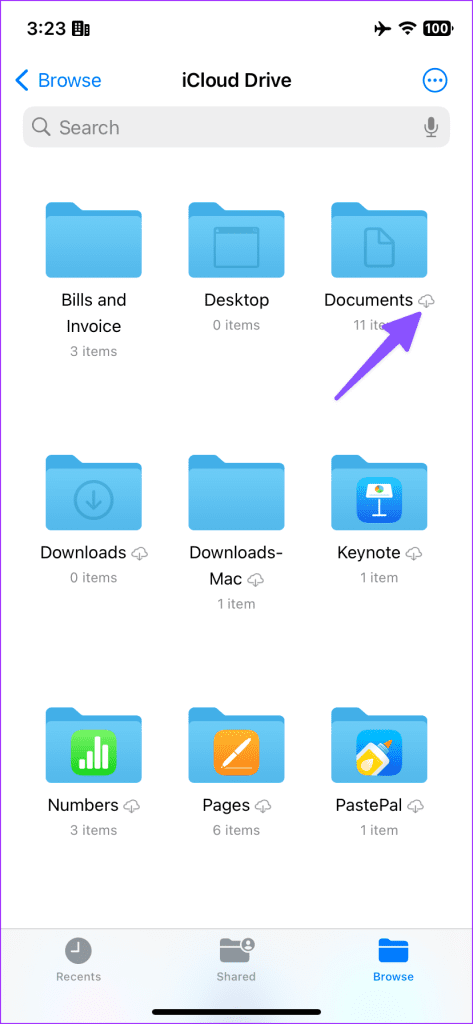
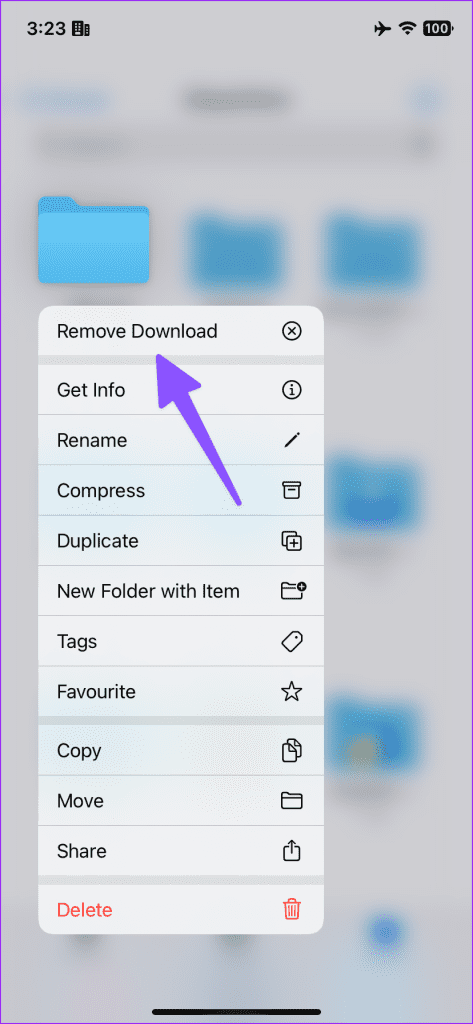
시스템은 이러한 폴더와 파일을 iCloud에 업로드합니다. Apple의 클라우드 제공업체는 iPhone에서 주문형 파일을 지원합니다. 언제든지 폴더를 길게 탭하고 지금 다운로드를 선택하면 파일을 오프라인에서 사용할 수 있습니다.
때때로 사람들은 파일 앱에 단일 파일이 저장되어 있지 않은 경우에도 iCloud Drive가 iPhone에서 공간을 차지하는 것에 대해 불평했습니다. 아래의 트릭은 많은 사람들에게 효과가 있었습니다. 문제를 해결하려면 iPhone에서 iCloud Drive 동기화를 비활성화해야 합니다.
1단계: iPhone에서 설정을 엽니다. Apple 프로필로 이동합니다.
2단계: iCloud를 선택하고 iCloud Drive를 엽니다.
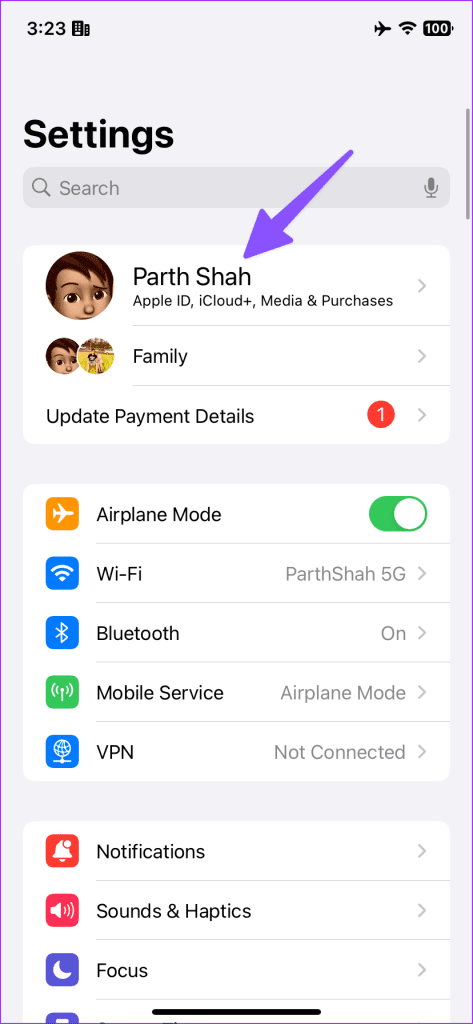
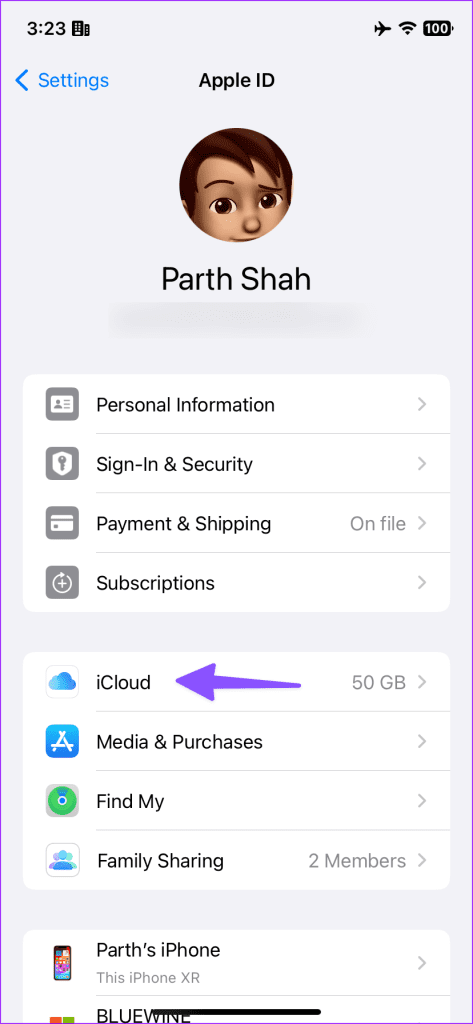
3단계: 이 iPhone 동기화 토글을 비활성화합니다.
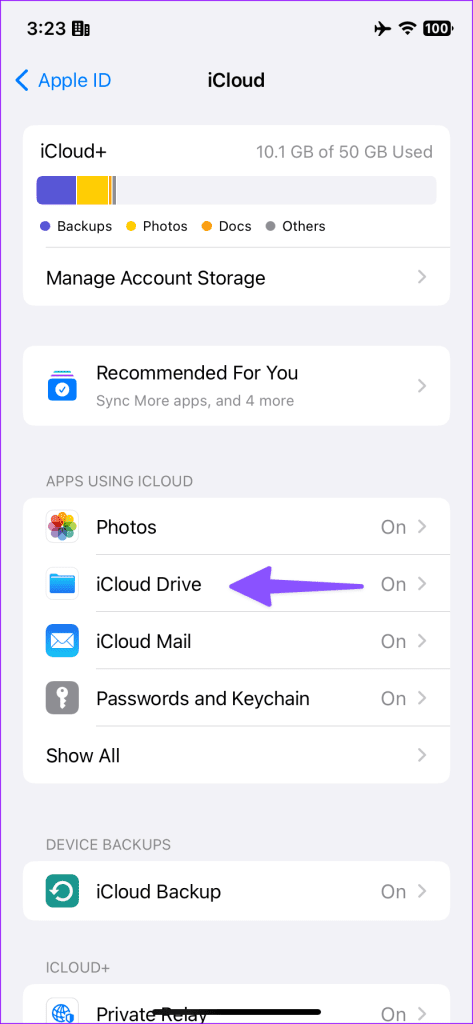
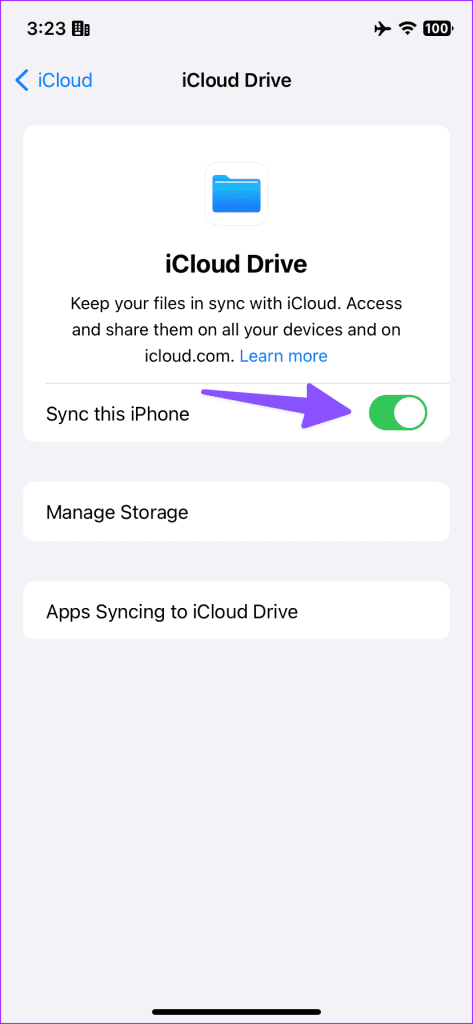
Apple은 또한 설정에서 자세한 iCloud Drive 저장 공간 분석을 제공합니다. 아래 단계를 사용하여 iCloud Drive 저장 공간 및 iCloud Drive와 동기화되는 앱을 관리할 수 있습니다.
1단계: iCloud로 이동하여 iPhone 설정에서 iCloud Drive를 선택합니다(위 단계 확인).
2단계: 스토리지 관리를 탭합니다. iCloud Drive 공간을 확인하세요. 해당 파일을 제거하려면 iCloud에서 삭제를 탭하세요.
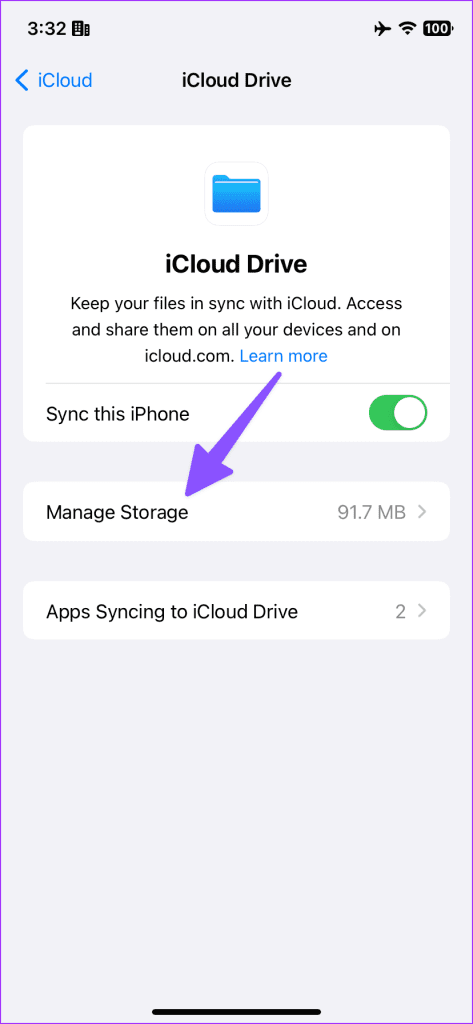
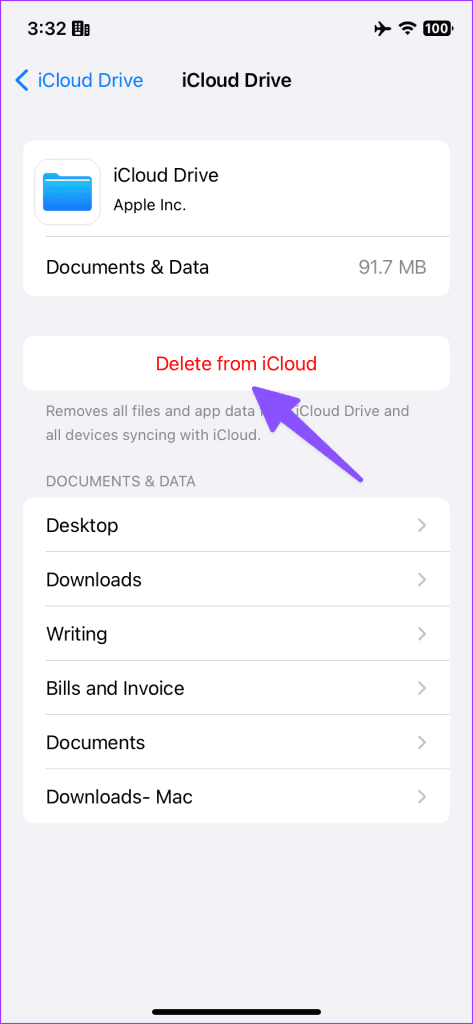
또한 'iCloud Drive에 동기화되는 앱'으로 돌아가서 iCloud Drive에서 공간을 차지하는 앱을 비활성화할 수도 있습니다.

WhatsApp과 같은 타사 앱은 iCloud 플랫폼을 사용하여 대화 및 기타 데이터를 저장합니다. 많은 사람들이 iCloud의 불완전한 WhatsApp 동기화에 대해 주범으로 불평했습니다.
1단계: iPhone 설정에서 iCloud 메뉴로 이동합니다(위 단계 확인).
2단계: 모두 표시를 누르고 WhatsApp이 iCloud와 동기화되지 않도록 비활성화합니다.
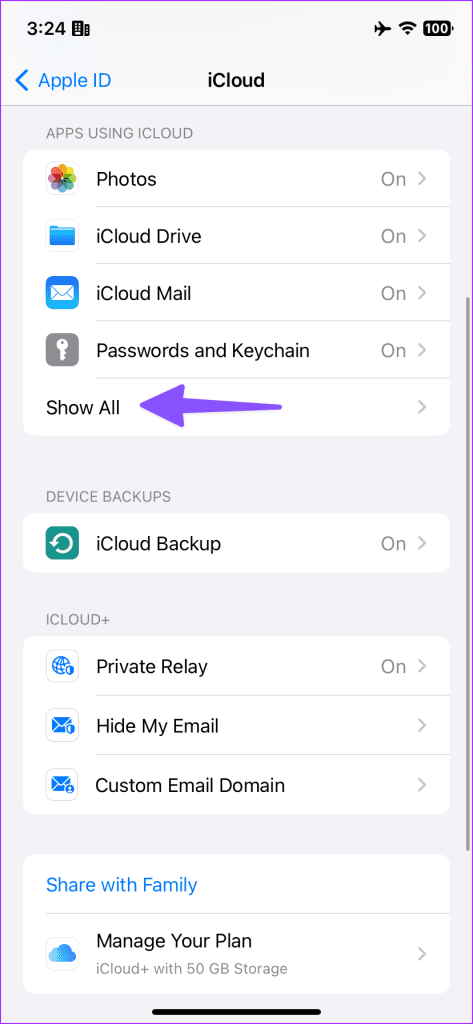
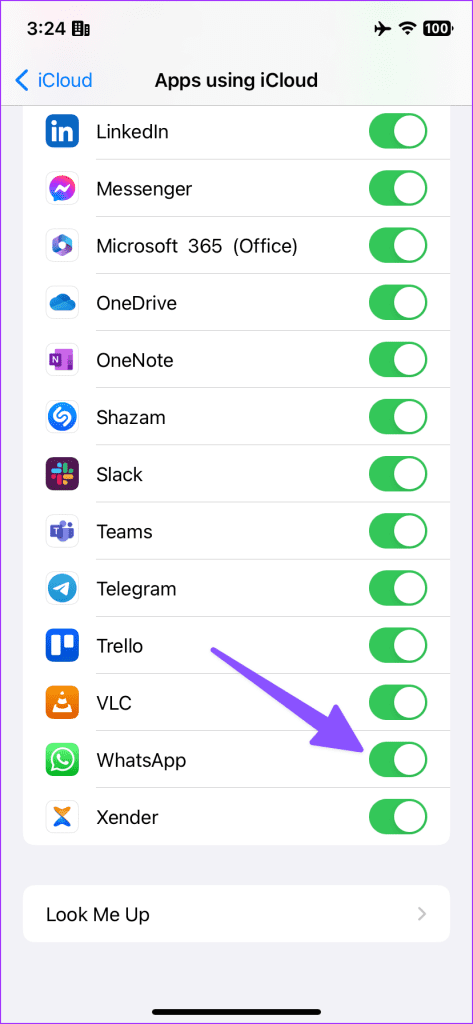
iOS 빌드의 버그는 잘못된 iCloud Drive 저장 공간 계산의 실제 요인이 될 수 있습니다.
1단계: iPhone에서 설정을 열고 일반으로 스크롤합니다. 소프트웨어 업데이트를 탭하세요.
2단계: iPhone에 최신 iOS 업데이트를 다운로드하여 설치합니다.
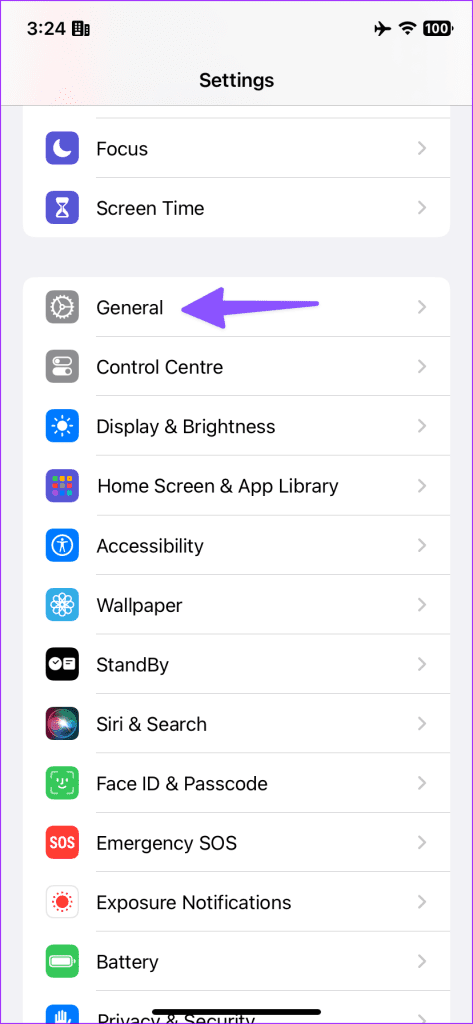
공간이 적은 곳에서 iPhone을 사용하는 것은 결코 좋은 생각이 아닙니다. 일상적인 작업에서도 결함이 발생할 수 있습니다. 앱을 삭제하지 않고도 iPhone의 저장 공간을 확보 할 수 있는 전용 게시물을 확인할 수도 있습니다 .
이 튜토리얼을 통해 Apple 아이패드에서 SIM 카드를 액세스하는 방법을 배워보세요.
이 포스트에서는 애플 아이폰에서 지도 내비게이션 및 GPS 기능이 제대로 작동하지 않는 문제를 해결하는 방법을 다룹니다.
App Store 및 iTunes에서 계정이 비활성화되었을 때 어떻게 해야 할까요? 이 글에서는 5가지 효과적인 해결 방법과 예방 팁을 제공합니다.
iPhone 또는 iPad에서 카메라 앱이 사라졌나요? 누락된 카메라 아이콘을 복구하는 5가지 실용적인 해결 방법을 확인하세요. 스크린 타임 설정, 홈 화면 검색, 폴더 확인 등 다양한 방법을 소개합니다.
비밀번호를 잊어버렸을 때 Notes를 잠금 해제하고 싶으십니까? Mac과 iPhone에서 빠르고 효과적으로 이 작업을 수행하는 방법은 다음과 같습니다.
Mac에서 "iTunes가 서버의 ID를 확인할 수 없습니다" 오류가 발생합니까? 이 글은 문제 해결을 위한 유용한 팁을 제공하여 귀하의 iTunes 사용을 도와줄 것입니다.
iPhone에서 사진처럼 완벽한 인물 사진을 만들기 위해 배경을 흐리게 하는 방법이 궁금하신가요? 다양한 팁과 기법으로 훌륭한 인물 사진을 쉽게 촬영할 수 있습니다.
iOS 날씨 앱은 iOS 16 출시와 함께 대대적인 개편을 거쳤습니다. 배터리 소모 문제의 해결책을 제공합니다.
Apple iPhone 또는 iPad에서 Twitter 계정을 추가 및 삭제하는 방법을 보여주는 자습서입니다.
이 튜토리얼에서는 Apple iPad를 프로젝터에 연결하기 위한 다양한 최상의 옵션을 보여줍니다.







